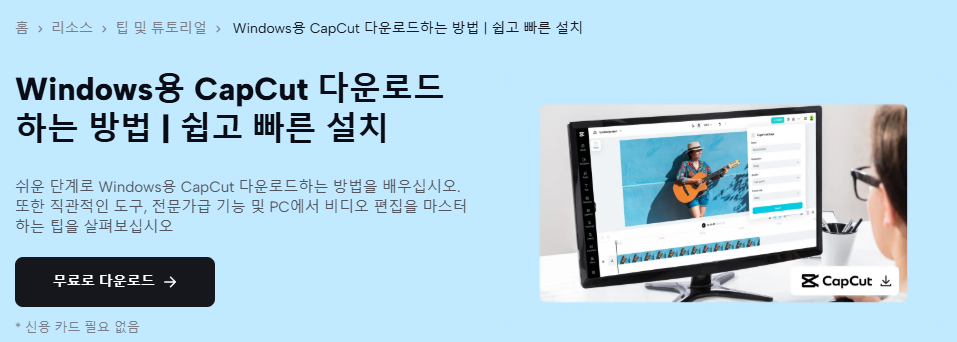캡컷(CapCut)은 동영상 편집에 특화된 무료 소프트웨어로, 초보자부터 전문가까지 누구나 쉽게 사용할 수 있는 편리한 기능을 제공합니다. 이 글에서는 캡컷의 설치 방법, 기본 사용법, 유료와 무료 버전의 차이점, 그리고 크로마키 활용법을 상세히 알아보겠습니다.

1. 캡컷 PC 다운로드 및 설치 방법
다운로드 방법
공식 웹사이트 접속:
- 캡컷 홈페이지 로 이동합니다.
다운로드 버튼 클릭:
- "Windows용 다운로드" 버튼을 클릭하면 CapCut_Setup.exe 파일(약 200MB)이 다운로드됩니다.
설치 파일 실행:
- 다운로드된 설치 파일을 실행한 후, 화면의 지침에 따라 설치를 완료합니다.
설치 후 준비
- 설치가 완료되면 캡컷을 실행하여 기본 인터페이스를 확인하세요.
- 로그인 없이도 기본 기능을 바로 사용할 수 있습니다.
2. 캡컷의 기본 사용법
캡컷은 직관적인 UI와 다양한 편집 도구를 제공하여 초보자도 쉽게 동영상을 편집할 수 있습니다.
필수 편집 도구
분할:
- 동영상을 여러 구간으로 나누어 원하는 부분만 편집할 수 있습니다.
자르기:
- 불필요한 프레임을 제거하고 원하는 크기로 조정합니다.
회전:
- 동영상의 방향을 변경하여 다양한 연출을 제공합니다.
반전:
- 좌우 또는 상하로 미러링 효과를 추가합니다.
오디오 편집
볼륨 조절 및 페이드 인/아웃:
- 음량을 조절하거나 자연스러운 음향 전환 효과를 추가합니다.
노이즈 감소:
- 배경 소음을 제거하여 음질을 개선합니다.
배경음악 추가:
- 무료로 제공되는 배경음악을 삽입하거나 개인 음악 파일을 추가할 수 있습니다.
음성 변환 효과:
- 음성을 로봇, 동물 등 다양한 효과로 변환할 수 있습니다.
3. 유료와 무료 버전의 차이점
캡컷은 기본적으로 무료로 사용할 수 있지만, 고급 기능은 유료 버전에서만 제공됩니다.
무료 버전
- 기능: 기본적인 영상 편집과 AI 자막 생성, 배경 제거 등 대부분의 필수 기능 사용 가능
- 제한: 특정 고급 효과 및 프로 도구는 제한
유료 버전
추가 기능:
- 고급 템플릿
- AI 모션 효과
- 보컬 분리 및 카메라 추적 등 프로 도구
혜택: 광고 제거 및 더 높은 품질의 동영상 내보내기 가능
4. 크로마키 기능 활용법
크로마키는 특정 배경색(주로 초록색)을 제거하고 다른 배경으로 대체하는 고급 편집 기능입니다.
사용 방법
영상 추가:
- 편집할 영상을 타임라인에 삽입합니다.
크로마키 색상 선택:
- 배경색(초록색 또는 파란색)을 선택합니다.
투명도 조절:
- 크로마키 투명도를 조절하여 자연스러운 배경 전환을 만듭니다.
새 배경 삽입:
- 원하는 이미지를 새로운 배경으로 추가합니다.
5. 캡컷의 AI 기능과 고급 편집 도구
캡컷은 기본적인 편집 도구 외에도 AI 기능과 고급 편집 도구를 제공하여 전문가 수준의 영상 제작이 가능합니다. 특히 자동화된 기능은 초보자도 빠르게 고퀄리티 콘텐츠를 제작할 수 있도록 돕습니다.
AI 기능 활용법
1) 자동 자막 생성
설명: 음성을 인식하여 자막을 자동으로 생성합니다.
사용 방법:
- 편집할 동영상을 타임라인에 삽입합니다.
- 자막 생성 기능을 활성화하면 자동으로 자막이 생성됩니다.
- 자막의 위치, 크기, 폰트를 수정하여 사용자 맞춤형 자막을 완성합니다.
2) 배경 제거
설명: 영상의 배경을 자동으로 제거하고 투명 배경을 만들어줍니다.
사용 방법:
- 영상에서 배경 제거 옵션을 선택합니다.
- 제거 후 원하는 배경을 추가하거나, 투명 배경 상태로 유지합니다.
3) 텍스트 음성 변환
- 설명: 입력된 텍스트를 음성으로 변환하여 내레이션을 추가합니다.
- 활용 사례: 광고, 유튜브 영상 내레이션
4) 장면 분할
- 설명: AI가 영상을 분석하여 장면별로 자동 분할합니다.
- 효과: 긴 영상을 효율적으로 편집할 때 유용합니다.
고급 기능 및 프로 도구
1) 보컬 분리
- 설명: 영상의 음성을 배경 음악과 분리하여 개별적으로 편집할 수 있습니다.
- 활용 사례: 인터뷰나 브이로그 영상에서 배경음을 조정하거나 음성을 강조할 때 사용됩니다.
2) 카메라 추적
- 설명: 특정 객체를 중심으로 카메라가 따라가는 효과를 생성합니다.
- 효과: 움직임이 많은 영상에서 전문적인 느낌을 더할 수 있습니다.
3) 자동 화면 비율 조정
설명: 유튜브, TikTok 등 플랫폼에 맞게 화면 비율을 자동으로 변경합니다.
지원 비율:
- 9:16 비율: TikTok, Instagram Reels
- 16:9 비율: 유튜브
4) AI 모션 효과
- 설명: AI 기술을 활용해 움직임을 강조하는 효과를 추가합니다.
- 활용 사례: 액션 영상, 댄스 클립 등에서 생동감을 더하는 데 유용합니다.
기본 정보
| 구분 | 내용 |
| 파일 크기 | 약 200MB |
| 지원 OS | Windows 7 이상 |
| 설치 경로 | C:\Program Files\CapCut |
| 무료 여부 | 기본 기능 무료 |
주요 편집 기능
| 기능 분류 | 세부 기능 |
| 영상 편집 | 자르기, 분할, 회전, 반전, 속도 조절 |
| 오디오 편집 | 볼륨 조절, 페이드 인/아웃, 노이즈 제거 |
| 텍스트/자막 | 자동 자막, 텍스트 애니메이션, 번역 |
| 필터/효과 | 색상 보정, 전환 효과, 스티커, 이모티콘 |
AI 기능
| 기능 | 설명 |
| 자동 자막 | 음성 인식을 통한 자막 생성 |
| 배경 제거 | 인물/객체 배경 자동 제거 |
| 보컬 분리 | 음악에서 보컬과 배경음 분리 |
| 장면 인식 | 자동 장면 전환점 감지 |
내보내기 옵션
| 해상도 | 권장 용도 |
| 1080x1920 | TikTok, Instagram |
| 1920x1080 | YouTube, 일반 영상 |
| 1080x1080 | Instagram 정사각형 |
| 2560x1440 | 고화질 영상 |
단축키
| 기능 | 단축키 |
| 저장 | Ctrl + S |
| 실행취소 | Ctrl + Z |
| 다시실행 | Ctrl + Y |
| 미리보기 | Space bar |
| 분할 | Ctrl + B |
내보내기 설정 및 소셜 미디어 공유
내보내기 설정
플랫폼에 따라 최적화된 화면 비율과 해상도로 내보낼 수 있습니다.
지원 화면 비율:
- 9:16: TikTok, Instagram
- 16:9: 유튜브, 일반 영상
소셜 미디어 직접 공유
- 캡컷은 영상 편집 후 바로 TikTok, YouTube와 같은 소셜 미디어로 업로드할 수 있는 기능을 제공합니다.
FAQ: 캡컷 사용 관련 자주 묻는 질문
1. 캡컷은 완전히 무료인가요?
- 기본 기능은 무료로 제공되며, 고급 기능 및 일부 템플릿은 유료 버전에서만 사용 가능합니다.
2. 크로마키 기능은 무료로 사용할 수 있나요?
- 네, 크로마키 기능은 무료로 제공됩니다.
3. 내보내기 시 워터마크가 있나요?
- 무료 버전에서는 워터마크가 없지만, 특정 템플릿이나 효과를 사용하면 유료 구독이 필요할 수 있습니다.
4. 캡컷의 자동 자막 생성 기능은 정확한가요?
- AI 기반으로 비교적 높은 정확도를 제공하며, 이후 세부 수정이 가능합니다.
5. PC 버전과 모바일 버전의 차이는 무엇인가요?
- PC 버전은 더 넓은 화면과 다양한 고급 기능을 제공하며, 모바일 버전은 간단한 편집에 적합합니다.
캡컷은 초보자부터 전문가까지 누구나 쉽게 사용할 수 있는 강력한 동영상 편집 도구입니다. 크로마키, AI 기능, 고급 도구를 활용하여 고퀄리티 영상을 제작해 보세요!